
最近はモバイルサブPCを頻繁に利用するのですが、メインの外部4Kモニターとは別にフルHDのサブモニターが欲しいと思っていました。
そんな時に見つけたのが今回紹介する製品です。
ぜひご覧ください!!
現在、メインで利用している4Kモニターはこちらになります。IPSのくっきり、鮮やかな画面にType-C対応やスピーカー付きと優れたモニターだと思います。
通常は55,000円程度ですが、セール時は45,000円程度になりますので、そこを狙うのがオススメです!!
そして、今回紹介するフルHDは外観デザインは同じですが、こちらになります。
メインで使用している4Kモニター「S2722QC」の下位互換の機種ですね(笑)
「S2722QC」はけっこういい値段しますが、今回購入した「S2723HC」はなんと、、、21,494円!!(購入当時)
2022/12/30現在の金額は25,287円でした。
購入のポイント
- 27インチ大画面
- USB Type-C対応
- 発色の良いIPSモニター
- 20,000円程度のコスパ良モデル
今回必須仕様はUSB Type-C対応です。
なかなか20,000円程度のモニターで対応しているモデルがない上、27インチの大画面でIPSとなれば、かなりのコスパ良ですよね。
スペック紹介の部分でも記載しますが、上下の高さ調整や旋回、傾斜角もできるのはスゴイと思いました。
スペック紹介
| 項目 | 仕様 |
| ディプレイサイズ | 27インチ |
| 最大解像度 | Full HD 1920×1080 75Hz アスペクト比16:9 |
| 最大輝度 | 300cd/㎡ |
| 最大表示色 | 1670万色 |
| 水平垂直視野角 | 178° |
| 外部接続ポート | HDMI1.4×1、USB Type-C(DisplyPoet1.2、65W給電可能)、音声ライン出力、USB Type-A(USB3.2 Gen1)×2(うち1つは最大出力10W) |
| その他 | ディスプレイの回転、旋回、傾斜角度調整可能、VESA100mm対応 |
やはり特徴的なのは外部接続ポートの充実ぶりですよね。この金額でこれだけあれば充分ですよね。
USB Type-Aも2つ設けてあり、大変便利です。私はキーボード用として使用しています。


組み立て・設置
付属品はモニターの脚部とベース、電源ケーブル、Type-Cケーブル、取扱説明書類です。
組み立てと設置の時間はおおよそ5~10分と簡単です。一方で前後の段ボールの開封と片付けに15分ぐらいかかりました(笑)

VESA規格にも対応しており、モニターアームの取り付けも可能です。
モニター脚部のパーツをこちらに差し込むことで、簡単にセットすることができます。


こちらのモデルは上下、左右に首振りが可能であり、片手で滑らかに動かすことができるので調整もラクでした。
感想
今回はサブPCである「DELL Inspiron14」とType-Cで接続しましたが、最大65W給電も可能なため大変便利です。
「DELL Inspiron14」はUSB Type-C×1、Type-A×2の構成となっており、Type-A×1はスピーカーに使っているため、キーボード用(Logicool G G512)のType-Aが不足していました。
そこで、モニター背面と下部のUSB 3.2 Gen 1 Type-A×2を使用することでキーボートとの接続を行っています。Type-Aの位置と数を考えず、計画していたのは私のミスでした。また、手元にUSB HUBがないことに気付いていませんでした。
サブで使用しているPC、「DELL Inspiron14」の紹介はこちらです。

続いてモニターの映像をチェックしてみましたが、普段使用している4Kモニターと比較するとやはり見劣りはするもののweb閲覧やYouTube視聴程度ならば気にならなかったです。
まぁ、サブPC用のサブモニターという位置付けなので画質はあまり拘っていないのですが、FHDの限界は27インチって印象でした。27インチを越える場合はQHDや4Kにした方が良いと思います。
在宅勤務時のメールや簡単な表計算や文章チェックなどは、このモニターを2枚並べて作業すれば全く問題ないと感じました。
27インチFHDは拘らないweb閲覧、YouTube視聴程度ならばギリOK
ちょっと高精細にしても、コストを抑えたいならばQHD
長時間使用するため、キレイなモニターが欲しいならば4K
解像度の選定目安は、こんなカンジ。それぞれ10,000~15,000円程度UPするイメージです。
最後にスピーカーですが、これはフツーです。内蔵タイプなのでデスク回りはスッキリして良いのですが、音質が特別良い訳ではありません。
私は現在、定番?のJBL Pebblesを使用しており、かなり満足しているので、今後もモニター側のスピーカーを使用することはないでしょう。
このJBL Pebblesは低音~中音がシッカリしており、価格以上の音質を楽しむことができますので、大変オススメです。

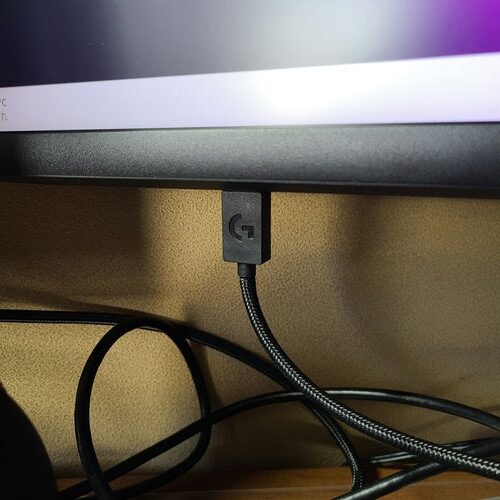
こちらのキーボードについては下記の記事でも紹介しておりますので、参考にしていただければ幸いです。

まとめ
27インチFHDは多少粗さが出てくるものの、Type-C対応で20,000円程度の金額を考えると大変コスパの良い製品を購入することができたと思いました。
また、回転、旋回、角度調整ができるため配置しやすいモニターでした。
Type-Cから給電も可能なので、ノートPCの種類によってはモニターとノートPCのみで机が大変スッキリすると思います。
最近、とてもモニターにハマってきており、嫁さんからは「またモニター調べてるの?何枚買えば気が済むの?」と言われています(笑)
これがモニター沼なのでしょうか。モニターに拘る方の気持ちが少し分かったかもしれません。(笑)
今回もご覧いただきありがとうございます。
次回も宜しくお願い致します。
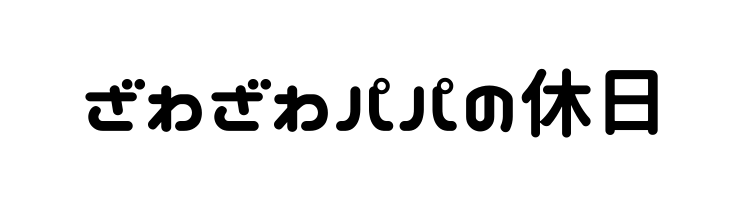






コメント